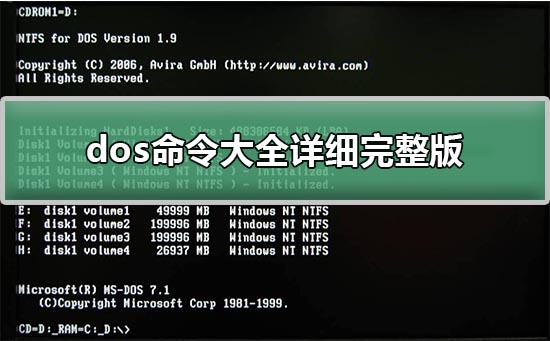我们在工作的时候,经常会因为一些小事而离开电脑,但是我们所编辑的文档,或者是手上的工作是不允许被人所修改或者是观看的,但是很多人就会因为好奇,在我们离开电脑的时候,就会查看到我们所编辑的内容,那有什么办法可以将这种问题避免呢?其实想要别人不触碰你电脑上的文件或资料,只需将自己的电脑“上把锁”就可以了,这样他们在没有“钥匙”的情况下,是无法查看到你电脑中的文件或资料的。下面小小编就将在Win7系统中将电脑设置挂机锁的操作方法分享给大家,希望小编的方法能够为大家带来一些帮助。
 Win7电脑怎么设置挂机锁?
Win7电脑怎么设置挂机锁?1、使用鼠标右键点击电脑桌面的空白处,然后在打开的选项栏中选项“个性化”并点击进入;
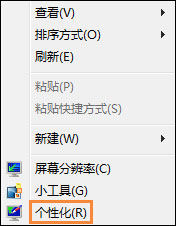
2、随后在打开的窗口中点击窗口右下角的“屏幕保护程序”选项;
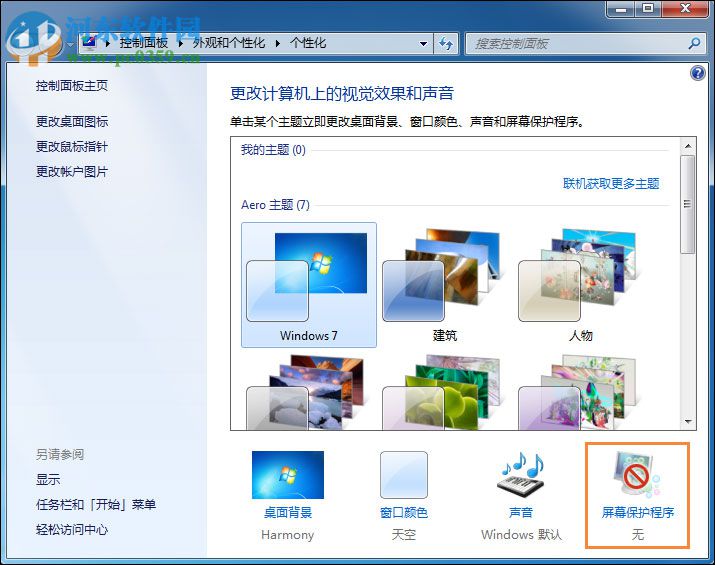
3、随后进入到“屏幕保护程序设置”的界面,此时我们就可以将我们电脑在锁屏时显示的屏保进行选择;
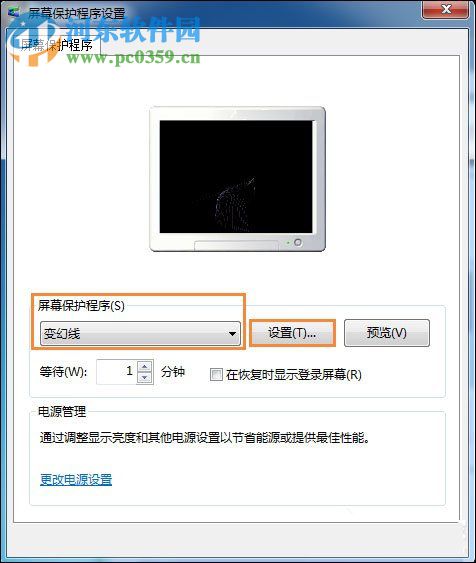
4、当我们将屏保设定好了之后,就可以将等待的时间进行设定,,并将“在恢复时显示登录屏幕”实行勾选;
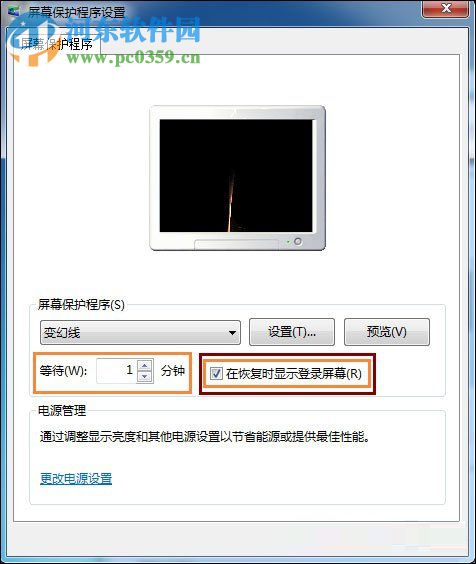
5、因为我们所设定的“等待时间为1分钟,所以在电脑停止操作1分分钟之后,系统将会自动的进入到锁屏的状态,也就会在电脑屏幕中显示我们所设定屏幕保护的画面;

6、而此时当我们移动一下鼠标或者是敲一下键盘任意键的时候,屏幕中的画面就会恢复到电脑锁屏的画面,点击画面中的图标,就可以输入正确的密码后进入到电脑桌面之中。

以上就是关于在使用Win7系统中进入屏幕锁定的操作方法,只需按照上述的步骤进行操作,就可以将屏幕进行锁定,这样就可以有效的防止别人修改你电脑中文件资料的数据了。想获取更多的电脑操作方法及软件的使用教程,敬请关注乐呵呵网,我们将竭诚为你解答。